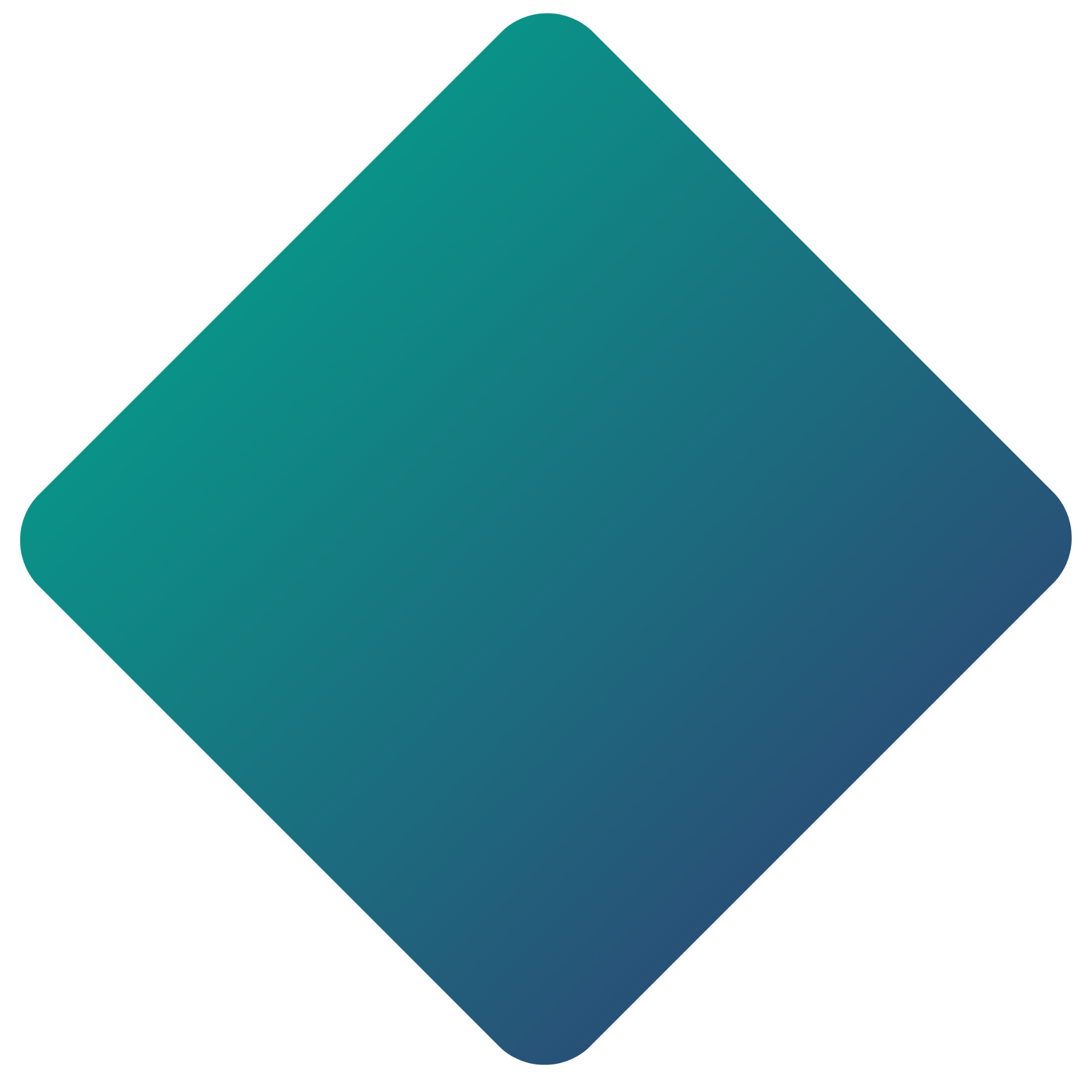
Integração via FTP
Os registros a serem importados para o Dunning, podem ser realizados via integração FTP.
A integração FTP se baseia no envio diário de arquivos no formato .csv, .xls ou .xlsx válidos que contenham os clientes (arquivo: clientes.csv ou cliente.xls ou cliente.xlsx), seus títulos (titulos.csv ou titulos.xls ou titulos.xlsx) e as respectivas baixas (arquivo: baixas.csv ou baixas.xls ou baixas.xlsx)
Configuração: O usuário deverá acessar o DUNNING, Tela de Configurações, Integrador e habilitar a Integração via FTP. A configuração para envio dos arquivos e acesso ao FTP está realizada.
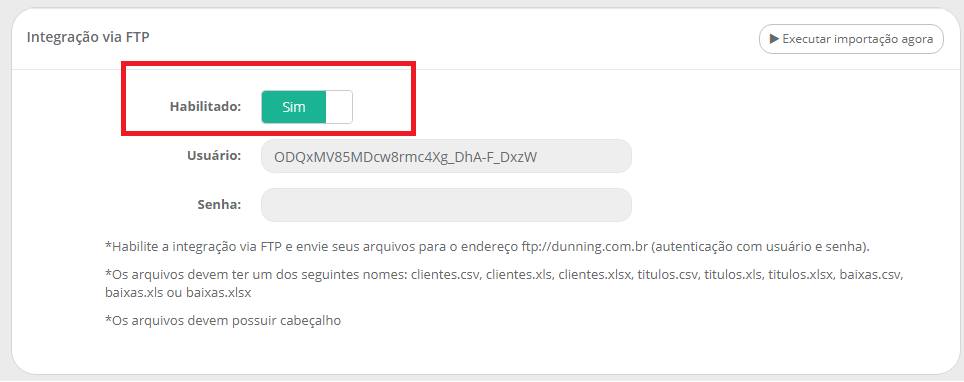
Dados
O DUNNING necessita de três tabelas de dados: (1) clientes, (2) títulos e (3) baixas. Há também uma tabela de dados opcional: (4) grupos econômicos.
Para importar corretamente os seus clientes no sistema, é necessário fornecer os seguinte dados:
- Código do Grupo Econômico: campo texto que identifica o grupo econômico do cliente no sistema de gestão
- Código do Cliente (*): campo texto que identifica o cliente no sistema de gestão
- Nome (*): campo texto (Ex: João da Silva)
- Tipo de Pessoa (*): informa se é uma pessoa física ou jurídica (Ex: F, Física ou FISICA para pessoas físicas; e J, Jurídica ou JURIDICA para pessoas jurídicas)
- CPF/CNPJ : campo numérico de 11 ou 14 dígitos válidos para cpf ou cnpj
- CEP: campo número (Ex: 35570000)
- Endereço: campo texto
- Número: campo texto
- Complemento: campo texto
- Bairro: campo texto
- Cidade: campo texto
- UF: campo texto de 2 letras (Ex: MG)
- Email 1: primeiro e-mail
- Email 2: segundo e-mail
- Telefone 1 (DDD): campo numérico de 2 dígitos
- Telefone 1: campo numérico de 8 ou 9 dígitos
- Telefone 2 (DDD): campo numérico de 2 dígitos
- Telefone 2: campo numérico de 8 ou 9 dígitos
- Celular 1 (DDD): campo numérico de 2 dígitos
- Celular 1: campo numérico de 8 ou 9 dígitos
- Celular 2 (DDD): campo numérico de 2 dígitos
- Celular 2: campo numérico de 8 ou 9 dígitos
- Celular 3 (DDD): campo numérico de 2 dígitos
- Celular 3: campo numérico de 8 ou 9 dígitos
- Situação: informa se o cliente está ativo ou inativo
- Campo 1: (Opcional) campo texto personalizado
- Campo 2: (Opcional) campo texto personalizado
- Campo 3: (Opcional) campo texto personalizado
- Campo 4: (Opcional) campo texto personalizado
- Campo 5: (Opcional) campo texto personalizado
- Observação 1: (Opcional) campo texto de observação personalizado
- Observação 2: (Opcional) campo texto de observação personalizado
- Observação 3: (Opcional) campo texto de observação personalizado
Para importar corretamente os seus títulos no sistema, é necessário ter os seguintes dados:
- Código da Filial (*): campo texto que identifica a filial do título no sistema de gestão (Padrão: 1)
- Código do Cliente (*): campo texto que identifica o cliente no sistema de gestão
- Código do Título (*): campo texto que identifica o título no sistema de gestão
- Data de Emissão (*): campo data que informa a data de emissão (Ex: 10/08/2015)
- Data de Vencimento (*): campo data que informa o vencimento (Ex: 10/08/2015)
- Valor (*): campo numérico informando o valor do título (Ex: 104,90)
- Tipo: campo texto que informa o tipo do título (Ex: NF, Cartão)
- Nosso número: campo texto do nosso número para geração de boletos
- Campo 1: (Opcional) campo texto personalizado
- Campo 2: (Opcional) campo texto personalizado
- Campo 3: (Opcional) campo texto personalizado
- Campo 4: (Opcional) campo texto personalizado
- Campo 5: (Opcional) campo texto personalizado
- Observação 1: (Opcional) campo texto de observação personalizado
- Observação 2: (Opcional) campo texto de observação personalizado
- Observação 3: (Opcional) campo texto de observação personalizado
Para importar corretamente as baixas dos seus títulos no sistema, é necessário ter os seguintes dados:
- Código da Filial (*): campo texto que identifica a filial do título no sistema de gestão (Padrão: 1)
- Código do Cliente (*): campo texto que identifica o cliente do título no sistema de gestão
- Código do Título (*): campo texto que identifica o título no sistema de gestão
- Sequência da Baixa (*): campo numérico que identifica o número de sequência da baixa (Padrão: 1)
- Data da Baixa (*): campo data que informa a data da baixa (Ex: 10/08/2015)
- Forma de Pagamento (*): campo texto que informa o código da forma de pagamento existente no dunning (Padrão: 1 para dinheiro, 2 para boleto)
- Valor da Baixa (*): campo numérico informando o valor da baixa (Ex: 100,00)
- Valor de Juros (*): campo numérico informando o valor dos juros (Ex: 1,00)
- Valor de Multa (*): campo numérico informando o valor da multa (Ex: 2,00)
- Valor da Acréscimo (*): campo numérico informando o valor de acréscimo (Ex: 0,00)
- Valor de Desconto (*): campo numérico informando o valor do desconto (Ex: 0,00)
- Valor Recebido (*): campo numérico informando o valor total recebido (Ex: 103,00)
Para importar corretamente os grupos econômicos dos seus clientes no sistema, é necessário ter os seguintes dados:
- Código do Grupo Econômico (*): campo texto que identifica o grupo econômico no sistema de gestão (Padrão: 1)
- Nome (*): campo texto com um nome para o grupo econômico no sistema de gestão
- Raiz CNPJ: campo texto com a raiz do CNPJ (8 primeiros dígitos)
Após realizada a configuração, o envio FTP é realizado da seguinte forma:
- URL: ftp://dunning.com.br
- Usuário: "Código Token" Ex: NzQ2OV82NjUweMepF0WH17ZjihTbC0
- Senha: "" (Vazio)
Os dados enviados ao Dunning estarão disponíveis no dia seguinte à importação.